Guía para instalar Windows 10 en VirtualBox
Para instalar VirtualBox en tu computadora, sigue estos pasos:
- Accede a este enlace y selecciona la opción Windows Hosts de la lista.
- El archivo de VirtualBox comenzará a descargarse en tu computadora.
- Abre el archivo de VirtualBox e instálalo. Haz clic en Siguiente.
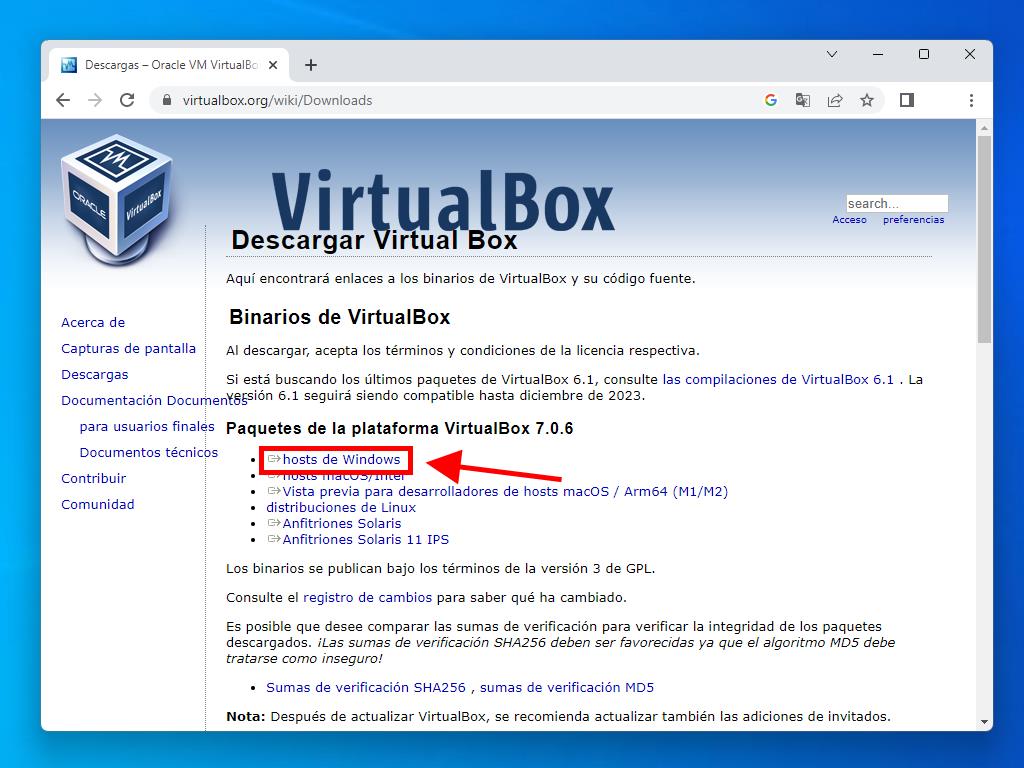
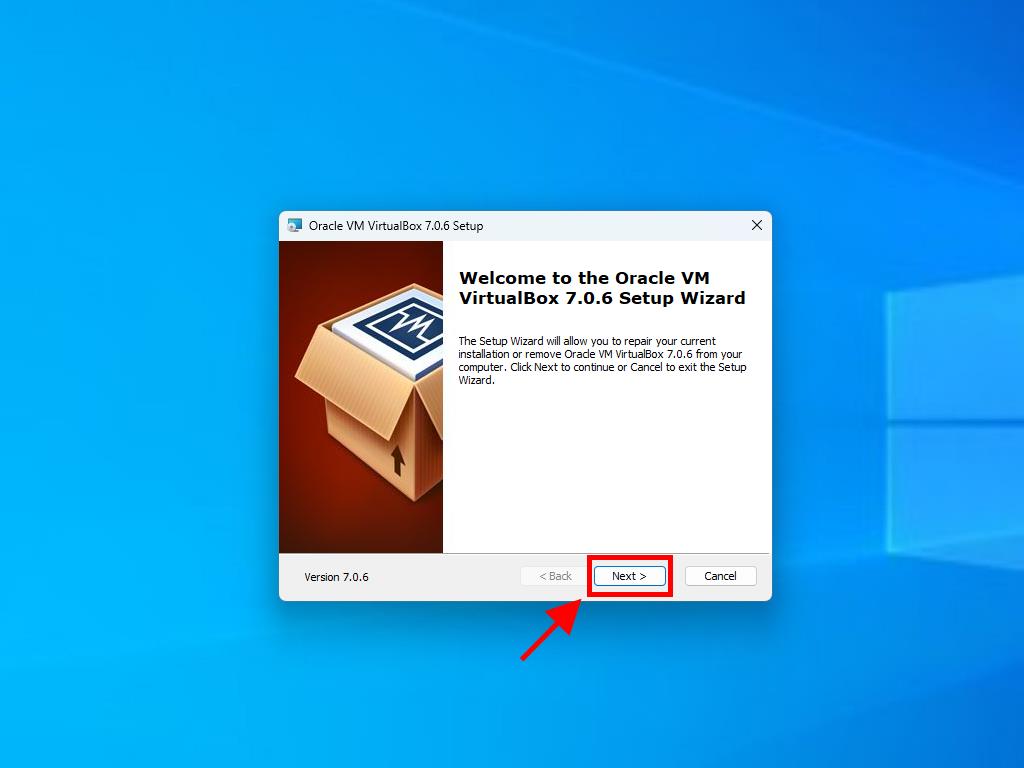
Nota: Si encuentras problemas al instalar VirtualBox, desmarca la opción de funciones USB en el asistente de instalación.
Así puedes crear una nueva máquina virtual en VirtualBox:
- En la sección Máquina, haz clic en el botón Nueva.
- Introduce un nombre para la Máquina Virtual, selecciona la ubicación del archivo .iso de Windows 10 y haz clic en Siguiente. Marca la casilla llamada Omitir instalación desatendida.
- Asigna al menos 4 GB de RAM y haz clic en Siguiente.
- Selecciona la opción Crear un disco duro virtual ahora (usa al menos 40 GB para un funcionamiento óptimo). Luego haz clic en Siguiente.
- En la ventana de Resumen, haz clic en Terminar.
- En la pestaña Herramientas, selecciona el archivo .iso de Windows 10 haciendo clic en el botón de los tres puntos. Se abrirá un menú desplegable, haz clic en Medio.
- Luego selecciona la pestaña Discos ópticos y haz clic en Añadir.
- Inicia la máquina virtual haciendo clic en Iniciar.
- Comenzará la instalación de Windows 10.
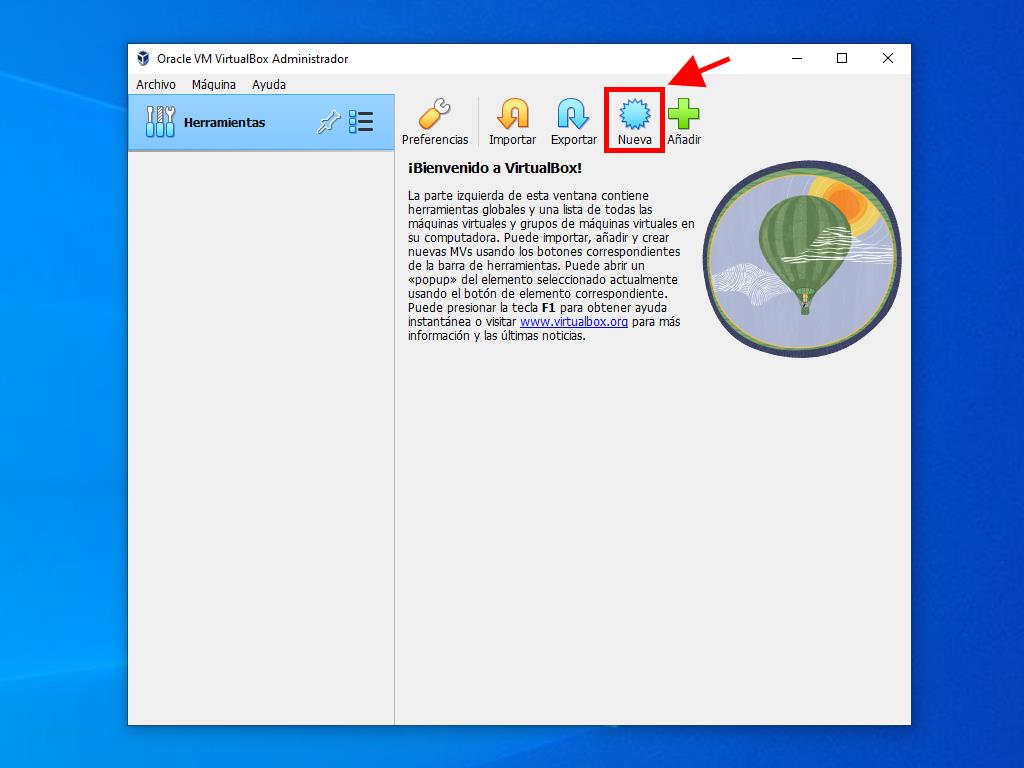
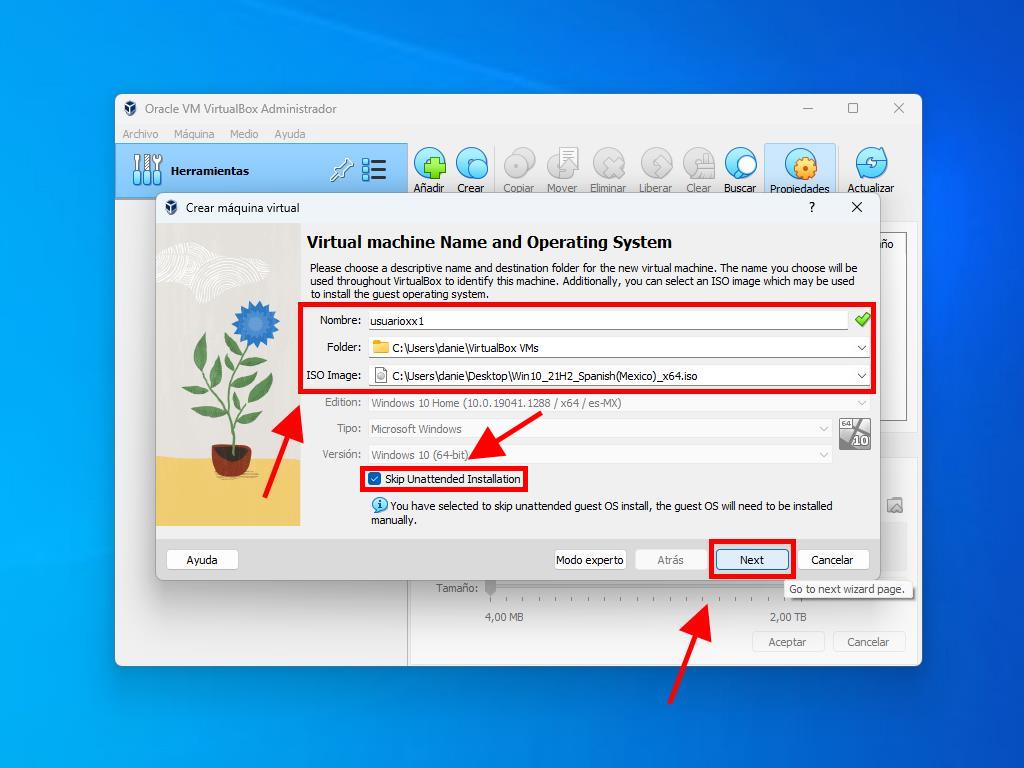
Nota: Puedes seleccionar cualquier otra cantidad que prefieras, siempre que cumpla con los requisitos del sistema.
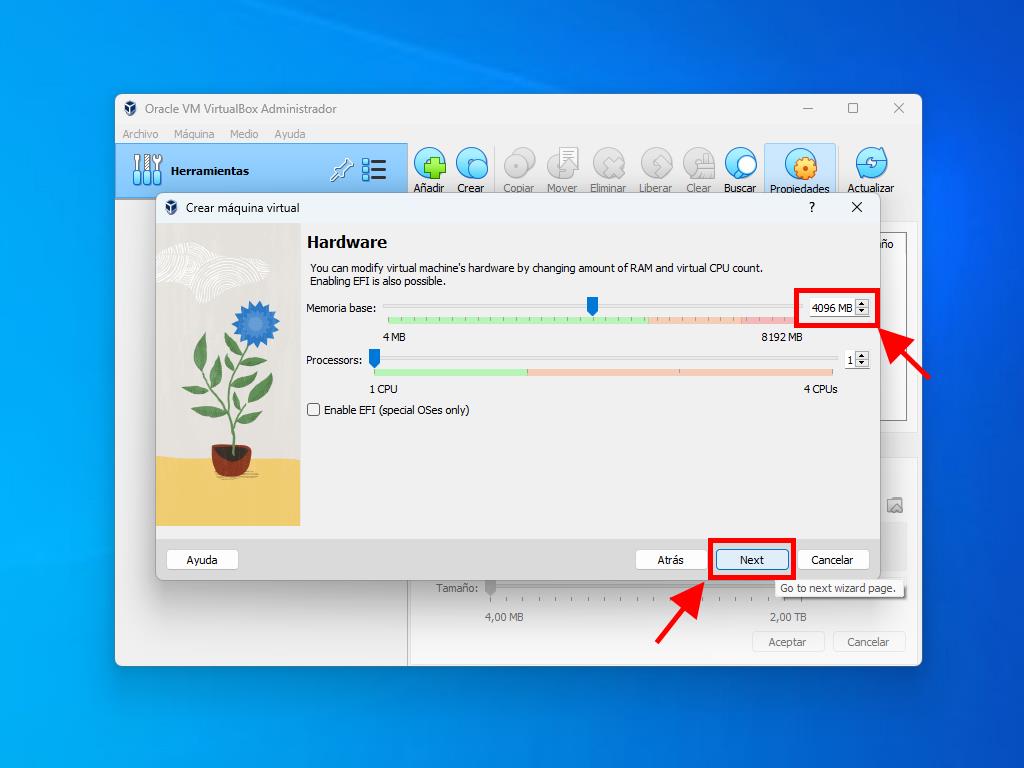
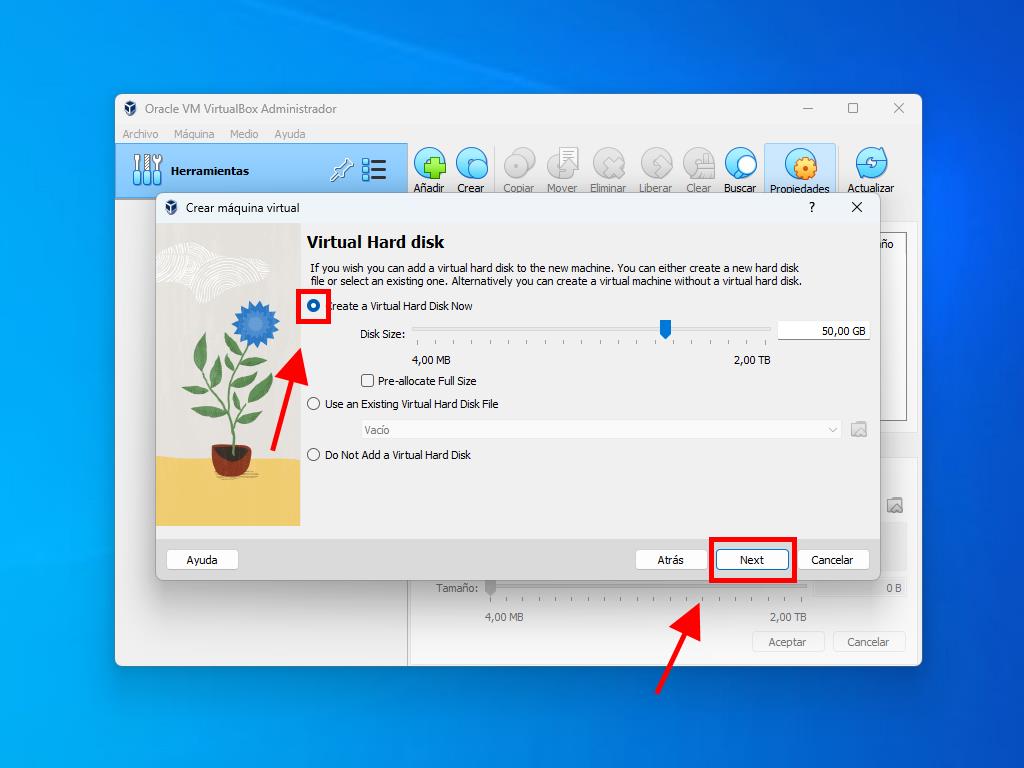
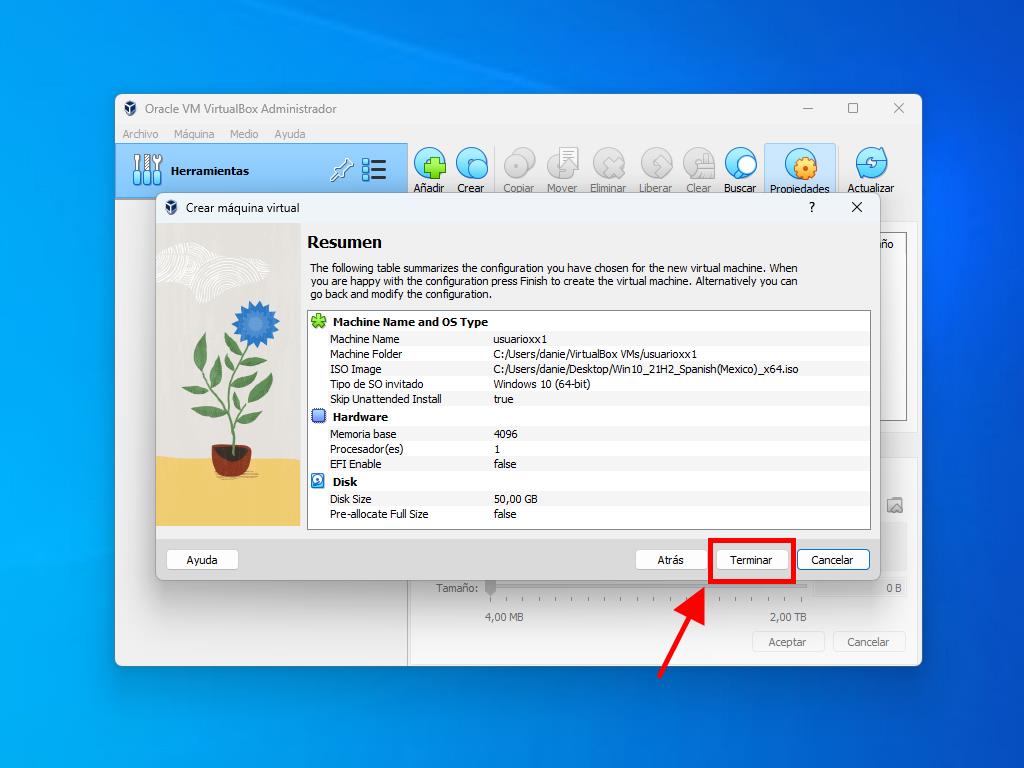
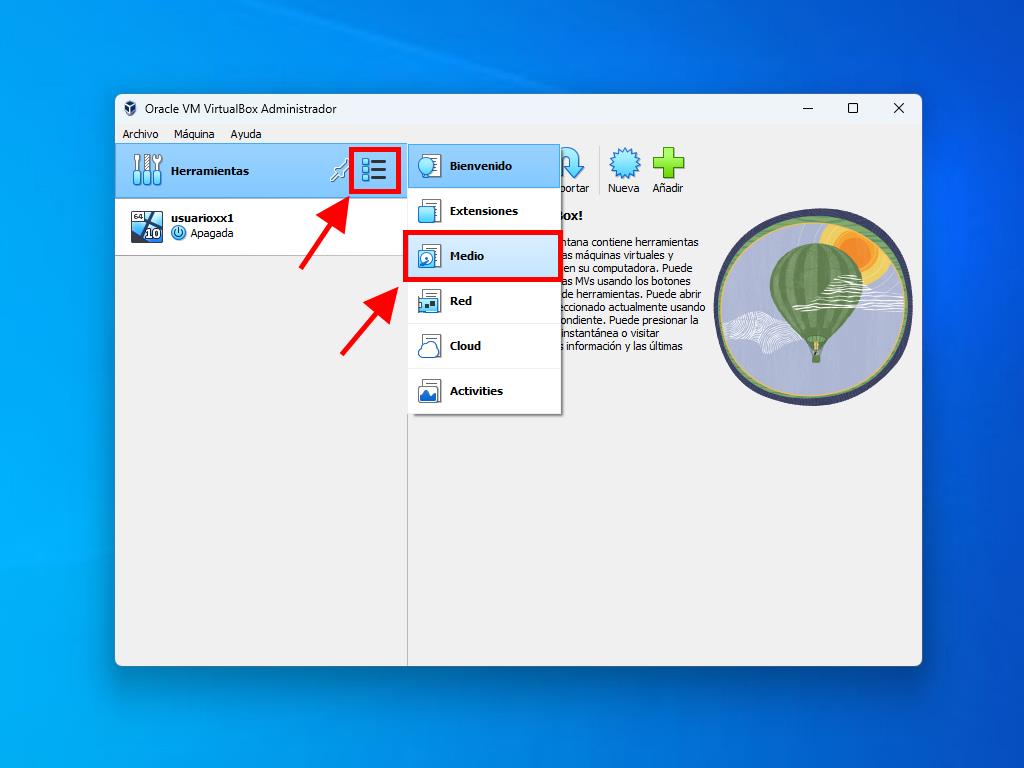
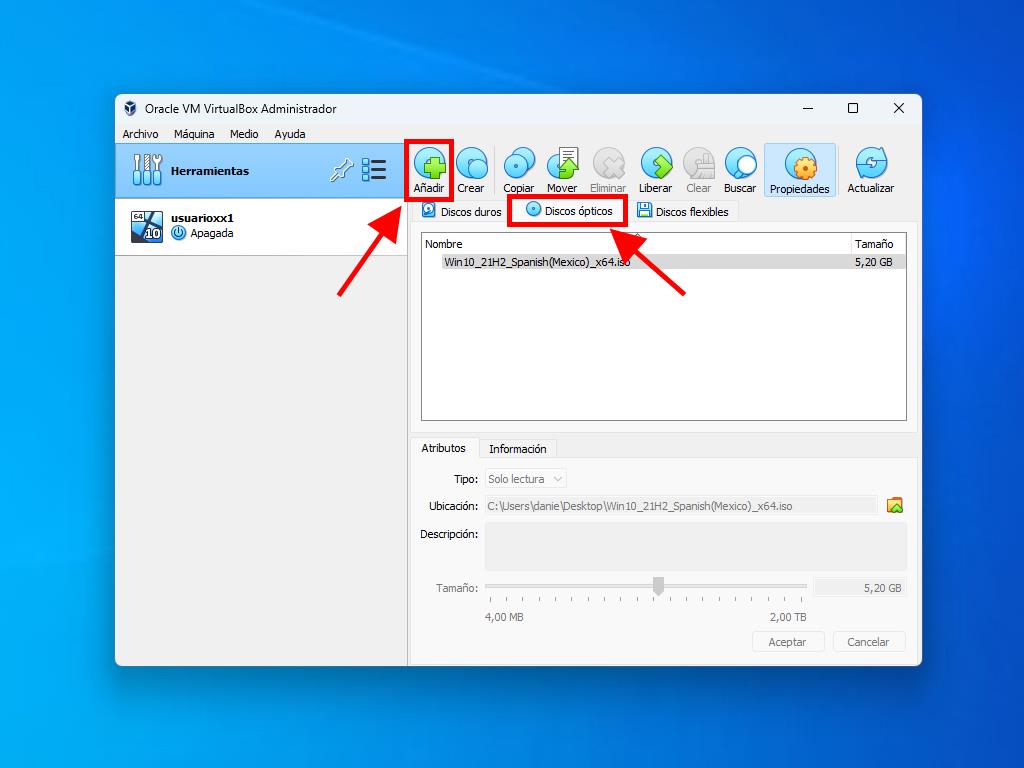
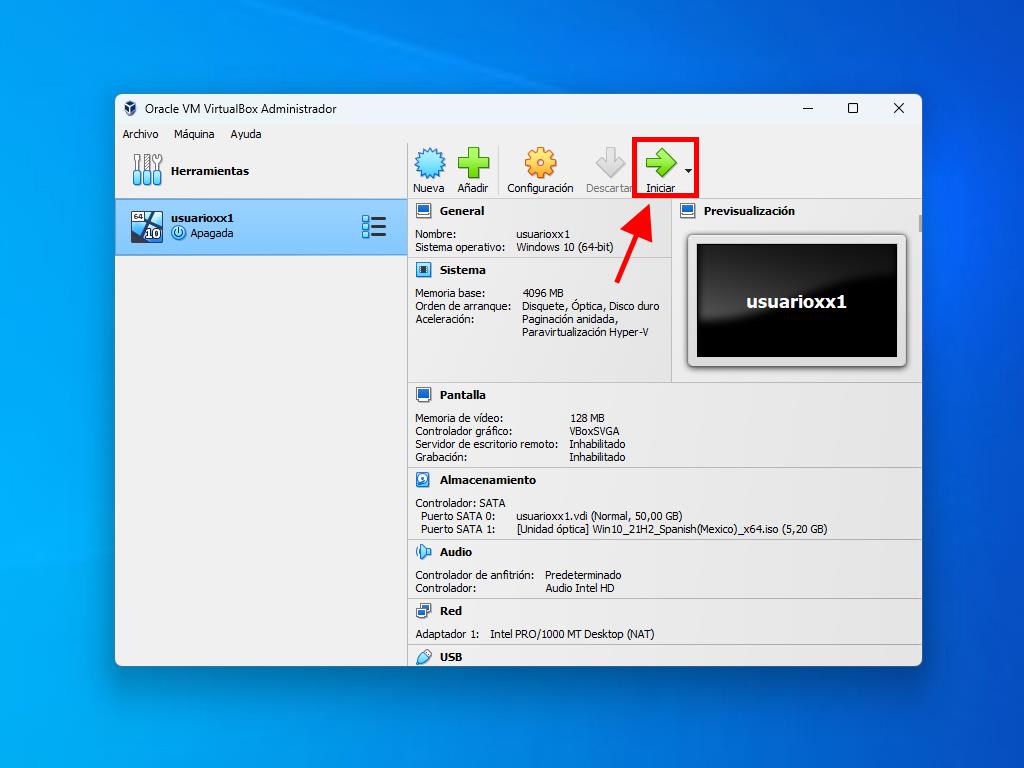
Para más detalles sobre la configuración de Windows, revisa el apartado: ¿Cómo instalar Windows 10?.
 Iniciar sesión / Registrarse
Iniciar sesión / Registrarse Pedidos
Pedidos Claves de producto
Claves de producto Descargas
Descargas

 Ir a United States of America - English (USD)
Ir a United States of America - English (USD)